文件和文件夹的重命名与复制
Mac命令行使用技巧如何在终端中进行文件和的复制和移动
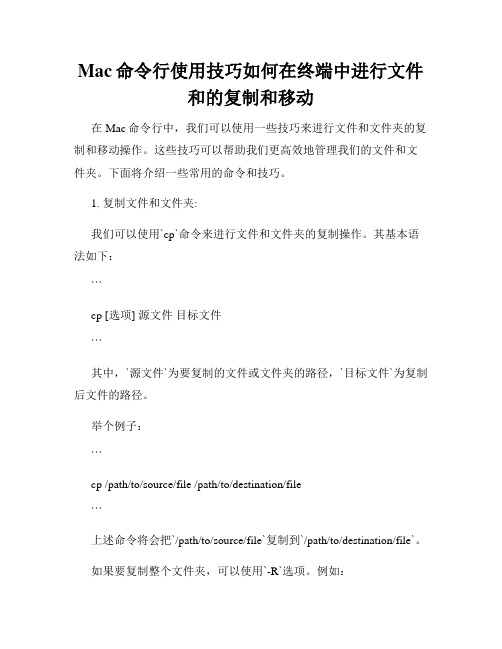
Mac命令行使用技巧如何在终端中进行文件和的复制和移动在Mac命令行中,我们可以使用一些技巧来进行文件和文件夹的复制和移动操作。
这些技巧可以帮助我们更高效地管理我们的文件和文件夹。
下面将介绍一些常用的命令和技巧。
1. 复制文件和文件夹:我们可以使用`cp`命令来进行文件和文件夹的复制操作。
其基本语法如下:```cp [选项] 源文件目标文件```其中,`源文件`为要复制的文件或文件夹的路径,`目标文件`为复制后文件的路径。
举个例子:```cp /path/to/source/file /path/to/destination/file```上述命令将会把`/path/to/source/file`复制到`/path/to/destination/file`。
如果要复制整个文件夹,可以使用`-R`选项。
例如:cp -R /path/to/source/folder /path/to/destination/folder```上述命令将会把`/path/to/source/folder`整个文件夹复制到`/path/to/destination/folder`。
2. 移动文件和文件夹:我们可以使用`mv`命令来进行文件和文件夹的移动操作。
其基本语法如下:```mv [选项] 源文件目标文件```其中,`源文件`为要移动的文件或文件夹的路径,`目标文件`为移动后文件的路径。
举个例子:```mv /path/to/source/file /path/to/destination/file```上述命令将会把`/path/to/source/file`移动到`/path/to/destination/file`。
如果要移动整个文件夹,也可以使用`-R`选项。
例如:mv -R /path/to/source/folder /path/to/destination/folder```上述命令将会把`/path/to/source/folder`整个文件夹移动到`/path/to/destination/folder`。
文件与文件夹的操作方法
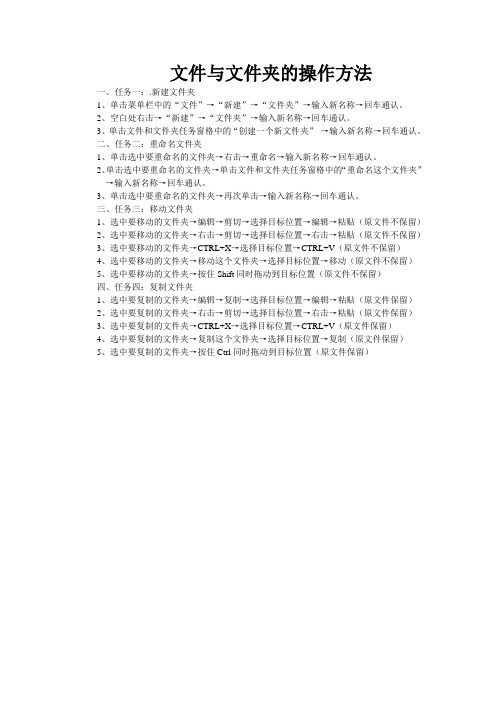
文件与文件夹的操作方法
一、任务一:.新建文件夹
1、单击菜单栏中的“文件”→“新建”→“文件夹”→输入新名称→回车通认。
2、空白处右击→“新建”→“文件夹”→输入新名称→回车通认。
3、单击文件和文件夹任务窗格中的“创建一个新文件夹”→输入新名称→回车通认。
二、任务二:重命名文件夹
1、单击选中要重命名的文件夹→右击→重命名→输入新名称→回车通认。
2、单击选中要重命名的文件夹→单击文件和文件夹任务窗格中的“重命名这个文件夹”→输入新名称→回车通认。
3、单击选中要重命名的文件夹→再次单击→输入新名称→回车通认。
三、任务三:移动文件夹
1、选中要移动的文件夹→编辑→剪切→选择目标位置→编辑→粘贴(原文件不保留)
2、选中要移动的文件夹→右击→剪切→选择目标位置→右击→粘贴(原文件不保留)
3、选中要移动的文件夹→CTRL+X→选择目标位置→CTRL+V(原文件不保留)
4、选中要移动的文件夹→移动这个文件夹→选择目标位置→移动(原文件不保留)
5、选中要移动的文件夹→按住Shift同时拖动到目标位置(原文件不保留)
四、任务四:复制文件夹
1、选中要复制的文件夹→编辑→复制→选择目标位置→编辑→粘贴(原文件保留)
2、选中要复制的文件夹→右击→剪切→选择目标位置→右击→粘贴(原文件保留)
3、选中要复制的文件夹→CTRL+X→选择目标位置→CTRL+V(原文件保留)
4、选中要复制的文件夹→复制这个文件夹→选择目标位置→复制(原文件保留)
5、选中要复制的文件夹→按住Ctrl同时拖动到目标位置(原文件保留)。
文件和文件夹的各种基本操作

文件和文件夹的各种根本操作教学目标:学会文件夹的建立、重命名、复制、删除及移动操作。
.教学重点:文件和文件夹的各种根本操作教学难点:文件和文件夹的各种根本操作教学过程:引入:全部的资料是以文件的形式存入计算机的,因此对文件和文件夹的操作是计算机的最根本的操作。
.一.选定文件或文件夹:1、选定单个文件夹:用鼠标击要选定的对象。
.2、选定单个连续文件〔夹〕:单击第—个文件,按住shift再单击最终一个文件。
3、选定不连续文件〔夹〕:按住ctrl不放,用鼠标单击要选定的的文件。
4、全部选定:单击编辑→全部选定快捷键:ctrl+A5、反向选定:单击编辑→反向选定一、新建文件夹要建立文件夹,首先要选定位置,才能进行建立。
例如,在e:盘根目录下建立文件夹。
操作过程:使用快捷菜单。
〔1〕首先选择新建文件夹所在的文件夹。
双击我的电脑,在翻开的窗口中找到e:盘,双击翻开。
〔2〕在任意空白处,单击鼠标右键,在弹出的菜单中选择新建—文件夹。
输入新名字后按回车键或者单击该名字方框外的任意位置。
二、文件夹的重命名操作过程:利用编辑菜单1、选择要重命名的文件或文件夹,别选定的文件夹呈反蓝色显示。
2、单击文件菜单项选择择重命名命令。
〔或者右击利用快捷菜单项选择择重命名命令〕。
3、直接输入新的名字,击回车,重命名完成。
注意:同一文件夹下,不能有两个相同的文件或者文件夹,如果相同则重命名不成功。
三、文件夹的复制把储存在磁盘的文件夹,复制到其它磁盘或同一磁盘不同的文件夹的操作,叫做文件夹的复制。
操作过程:利用工具栏1、选择要复制的文件或文件夹。
2、单击工具栏上的复制按钮。
3、单击目标文件夹,使之成为当前文件夹。
4、单击工具栏上的粘贴按钮。
把要复制的对象复制到目标文件夹中。
四、文件夹的移动改变文件夹在磁盘上存放位置的操作,叫做文件夹的移动。
操作过程:利用鼠标进行移动1、选择要移动的一个或数个文件或文件夹。
2、将鼠标指针指向选中的文件,按住鼠标左键向目标文件夹拖动。
最新整理初中信息技术文件与文件j夹的操作(复制、移动、删除、重命名等).docx
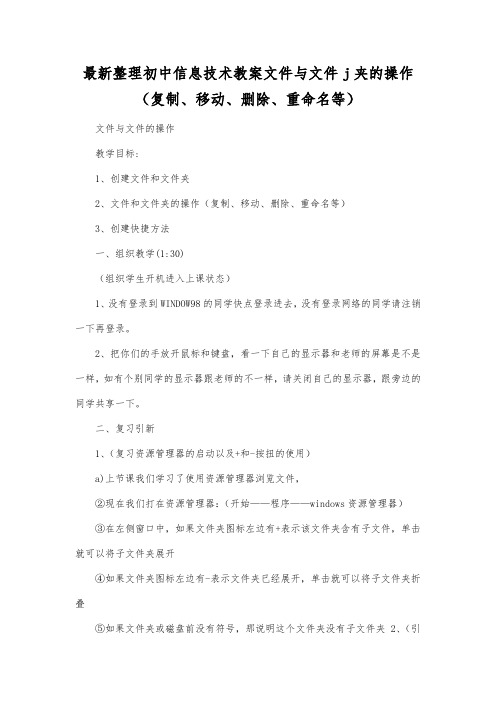
最新整理初中信息技术教案文件与文件j夹的操作(复制、移动、删除、重命名等)文件与文件的操作教学目标:1、创建文件和文件夹2、文件和文件夹的操作(复制、移动、删除、重命名等)3、创建快捷方法一、组织教学(1:30)(组织学生开机进入上课状态)1、没有登录到WINDOW98的同学快点登录进去,没有登录网络的同学请注销一下再登录。
2、把你们的手放开鼠标和键盘,看一下自己的显示器和老师的屏幕是不是一样,如有个别同学的显示器跟老师的不一样,请关闭自己的显示器,跟旁边的同学共享一下。
二、复习引新1、(复习资源管理器的启动以及+和-按扭的使用)a)上节课我们学习了使用资源管理器浏览文件,②现在我们打在资源管理器:(开始——程序——windows资源管理器)③在左侧窗口中,如果文件夹图标左边有+表示该文件夹含有子文件,单击就可以将子文件夹展开④如果文件夹图标左边有-表示文件夹已经展开,单击就可以将子文件夹折叠⑤如果文件夹或磁盘前没有符号,那说明这个文件夹没有子文件夹2、(引入)(先打开玩游戏,同学们一定很好奇)同学们安静一下,老师刚才玩的游戏叫“坦克大战”,想不想玩玩游戏呀?那请大家安静下来,跟老师学习文件操作。
三、学习新知1、(文件夹的新建)①我们要新建一个文件夹并且命名“游戏”,请问哪位同学会新建文件夹呀?②请XX同学上来演示一下③指导并演示:A(窗口菜单:文件——新建——文件夹——命名)(在窗口菜单上,单击“文件”,在弹出的文件菜单上,指向“新建”选项,在弹出的子菜单上,指向“文件夹”选项,鼠标左键单击“文件夹选项”,则在右侧窗口中出现了一个新文件夹图标,然后填入名字“游戏”,我们的游戏文件夹建好了。
)B(快捷菜单——新建——文件夹——命名)(当然,我们还可以鼠标右键单击右侧窗口空白处,在弹出的快捷菜单上,指向“新建”选项,接下来跟刚才的方法一样的,同学们自己待会试一下)④下面把显示器给同学们自己控制,并完成任务一第一次:学生上机操作(1:40)任务一:在D盘上新一个文件夹,并命名为“游戏”⑤大家都做好了没有呀,下面老师要控制你们的显示器了,请把你们的手放开鼠标和键盘。
6、Windows XP文件、文件夹的创建、复制、移动、删除

1、右击要重命名的文件或文件夹→重命名→ 输入文件或文件夹名称→光标移到空白处单击。
2、选中要重命名的文件或文件夹→光标指向 文件或文件夹名称处单击→输入文件或文件夹名称 →光标移到空白处单击。 五、设置文件或文件夹属性
只读 常规 隐藏 存档 自定义 文件夹图片 文件夹图标
右击设复制(剪切)、粘贴。
A、选中复制的文件或文件夹+ctrl →拖动鼠标后放手。
B、选中复制的文件或文件夹→按ctrl+c→按ctrl+v。
C、右击要复制的文件或文件夹→复制→右击→粘贴。
D、右击要复制的文件或文件夹→编辑→复制→粘贴。
剪切与复制的方法相同,所不同的是复制文件或 文件夹后,原来的文件或文件夹还存在。剪切后,原 来的文件或文件夹将不存在。
课
题:文件、文件夹的创建、复制、移动、删除
和重命名。
教学目标:通过实际操作和讲解,是学生掌握文件、
文件夹的创建、复制、移动、删除和重命名。
教学过程:
一、创建文件或文件夹 选定新文件或文件夹要存放的位置(某个 磁盘或 文件夹) →右击→新建→文件或文件夹→给新文件或文 件夹命名→按enter键或单击磁盘或文件夹空白处确认保 存。
三、删除文件或文件夹
1、选中删除对象→(1)右击→删除。(2)编 辑→删除。 2、恢复删除对象(或彻底删除) 回收站→选中恢复对象→右击→(1)还原(恢 复删除对象)。(2)删除(彻底删除)。 3、回收站
从更盘中删除的对象,先放入回收站中,若后悔,还 可以从回收站中还原回来。
四、文件或文件夹的重命名
四年级 3、文件夹的基本操作

方法二: 右击文件夹——重命名
二.重命名文件夹
2、输入文件夹的新名字
3、接“回车键”确认
重命名文件夹的步骤:
1、进入重命名状态 2、输入文件夹的新名字 3、接“回车键”确认
练习二:
请为你刚才新建的文件夹,重命名为 你的学号
带着问题操作: 同一个位置上,能有2个名字相同的 文件夹吗?请试一下。
三.删除文件夹
一.确定位置
对文件夹进行新建、删除、复制、 重命名等操作的时候,首先要进入到 相应的位置。
二.新建文件夹
方法一: 文件——新建——文件夹
方法二: 右击——新建——文件夹
新建立的文件夹,默认名称是什么?
练习一:
请你想办法,在桌面新建一个文件夹
二.重命名文件夹 1、入重命名状态
方法一: 选择文件夹——文件——重命名
方法一: 选择文件夹——文件——删除
方法二: 右击文件夹——删除
练习三:
请把以你学号命名的文件夹删除
带着问题操作: 可以随便删除文件夹吗?
四.快捷菜单
右击(单击鼠标 右键),会弹出一个 快捷菜单。 通过快捷菜单, 可以方便地对文件夹 进行操作。
综合练习:
1.请打开桌面的文件夹“四年级文件 夹作业”;
2.新建一个以你“学号+姓名”命名 的文件夹;
3.并删除你的学号文件夹。
第十六课时 文件、文件夹的重命名、复制和粘贴

3、单击“还原”。 1、选中要找回 的文件夹。
1、单击“文件”菜单。
2、单击“删除”。
我们使用回收站的 另一种功能“清空 回收站”,就可使 文件或文件夹久删 除。 3、单击“是”按钮, 删除文件夹。
1、试将自己的文件夹进行重命名。 2、将自己的文件夹删除,然后再找回来。
通过对本课的学习,同 学们能用正确的方法给自己 的文件夹重命名和删除了。
学会给文件或文件夹重命名以及复制、 粘贴文件或文件夹。
一、教学文件和文件夹的重命名:
2 单 击 “ 文 件 ”
4
输 入 新 名 字 “ 我 的 文 件 夹 单击选中“新建文件夹”。 ”
.
3
单击“重命名”。1Fra bibliotek二、删除文件或文件夹:
没用的文件或文件夹,就可 以删除。来跟我一起做!
1、将鼠标指针向要 删除的文件或文件 夹,并单击选中它。
2、将鼠标指针指到文件 或文件夹上,单击鼠 右键,在下拉菜单中 单击“删除”。
3、单击“是”按钮, 删除文件夹。
教学使用回收站:
其实,我们前面删除的文件或文件夹并没 有被真正删掉,而是放进了回收站。当你 发现还有用时,可以在回收站中找回来。
在桌面上找到 图标,双击打开,按照 下面的步骤找回删掉的文件或文件夹。 2、单击 “文件”。
第九课
文件和文件夹的操作(二)
教学内容:P54-56页。
教学目的:学会给文件或文件夹重命名、复制。
教学重点:会给文件或文件夹重命名。
教学难点:给文件或文件夹重命名、复制。
教学关键:学会文件或文件夹重命名。
教学方法:操作演示法。
教学用具:计算机。
1、打任意一个文件夹。 2、在D盘下新建一个以自己名字命名的文件夹。
信息技术《小小邮递员——文件与文件夹的移动、复制、删除和重命名》教学设计
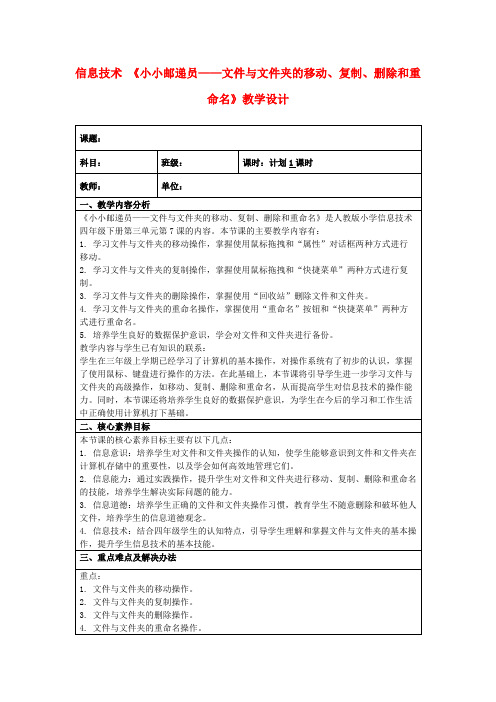
教师围绕教学目标和教学重点,讲解文件与文件夹的移动、复制、删除和重命名操作的具体步骤和注意事项。通过示范法,演示如何使用鼠标拖拽和“属性”对话框进行文件与文件夹的操作。强调操作的正确性和对计算机存储空间的影响。
3. 师生互动环节(10分钟)
教师邀请学生上台演示操作,并给予即时反馈和指导。学生之间互相讨论交流,分享操作心得。教师引导学生思考操作过程中可能遇到的问题,并提供解决办法。此环节旨在巩固学生对新知识的理解和掌握,提高学生的信息能力。
2. 理解文件与文件夹的移动、复制、删除和重命名对计算机存储空间的影响。
解决办法:
1. 针对重点内容,通过教师演示、学生跟随操作、小组合作探究等多种方式进行教学,确保学生熟练掌握。
2. 对于难点内容,教师可以采用分步骤讲解、引导学生亲自动手实践、组织学生讨论交流等方式,帮助学生理解和掌握。
3. 在教学过程中,教师要关注学生的个体差异,对操作不熟练的学生给予个别指导,确保每个学生都能跟上教学进度。
二、核心素养目标
本节课的核心素养目标主要有以下几点:
1. 信息意识:培养学生对文件和文件夹操作的认知,使学生能够意识到文件和文件夹在计算机存储中的重要性,以及学会如何高效地管理它们。
2. 信息能力:通过实践操作,提升学生对文件和文件夹进行移动、复制、删除和重命名的技能,培养学生解决实际问题的能力。
3. 信息道德:培养学生正确的文件和文件夹操作习惯,教育学生不随意删除和破坏他人文件,培养学生的信息道德观念。
题目:将桌面上的所有图片文件移动到“图片收藏”文件夹中。
答案:选中桌面上的所有图片文件,右键点击任意文件,选择“移动到”,在弹出的菜单中选择“图片收藏”,然后选择目标位置并确认。
- 1、下载文档前请自行甄别文档内容的完整性,平台不提供额外的编辑、内容补充、找答案等附加服务。
- 2、"仅部分预览"的文档,不可在线预览部分如存在完整性等问题,可反馈申请退款(可完整预览的文档不适用该条件!)。
- 3、如文档侵犯您的权益,请联系客服反馈,我们会尽快为您处理(人工客服工作时间:9:00-18:30)。
1.熟练掌握文件和文件夹的重命名 的方法与步骤 2.熟练掌握文件和文件夹的复制
重命名
观察与操作:
重命名的方法有哪些? 具体又是如何操作呢?
手脑要一 起工作 (⊙o⊙)哦
具体步骤
方法一:右键单击重命名的文件和文件夹— 重命名—重新输入 方法二:点击文件和文件夹的名字之处。停 顿几秒后再次点击,在处于输入状态时重 新输入
复制
请同学们自己探究和讨论复制的操作步骤 (提示:和新建、重命名的步骤基本上类似)
说
一
说
复制的快捷操作谁知道?
可以使用 快捷键 可以直 接拖动 也可 以…
…
在D盘中建立图画文件夹,把图画复 制到E盘,并改名为视频。看一看, 谁做的又
